웹사이트를 SEO 친화적으로 만들기 위한 초심자를 위한 궁극의 WordPress SEO 가이드
게시 됨: 2021-12-06검색 엔진 최적화(SEO) 개선은 WordPress 웹사이트로 더 많은 트래픽을 유도하는 가장 좋은 방법 중 하나입니다. 웹 콘텐츠를 Google, Bing 등과 같은 검색 엔진에 순위를 지정하여 잠재고객이 검색할 수 있도록 하여 웹사이트로 많은 유기적 트래픽을 유도합니다. 또한 전자 상거래 웹 사이트를 운영하는 경우 웹 사이트의 SEO를 최적화하면 전환율을 높이는 데 큰 역할을 할 수 있습니다.
기본적으로 WordPress는 경쟁사보다 더 나은 SEO를 제공합니다. 그러나 웹사이트의 SEO를 개선하기 위해 여전히 할 수 있는 일이 많이 있습니다. 이를 염두에 두고 WordPress 웹사이트의 SEO를 개선하기 위해 수행할 수 있는 다양한 사례 목록을 작성했습니다. 그러나 기술을 살펴보기 전에 SEO가 정확히 무엇이며 WordPress 웹 사이트에 대한 이점을 알아 보겠습니다.
SEO 란 무엇입니까?
검색 엔진 최적화(SEO)는 웹 페이지를 최적화하여 가시성을 높이고 Google, Bing 등과 같은 검색 엔진에 순위를 매기는 방법입니다. 제대로 구현하고 재생하면 웹사이트에 많은 무료 유기 트래픽을 유도할 수 있습니다. 사이트의 전환율에 중요한 역할을 합니다.
웹사이트의 SEO는 디자인, 온페이지 키워드, 링크 등과 같은 많은 것에 영향을 미칩니다. 검색 엔진에서 검색하는 사람들이 웹 콘텐츠를 볼 수 있도록 하려면 이러한 요소를 웹사이트에 구현하기 위해 심층 조사가 필요합니다.
검색 엔진은 어떻게 작동합니까?
검색 엔진은 일반적으로 웹 콘텐츠를 찾고 표시하기 위해 3가지 항목에 의존합니다. 그들은:
크롤링: 웹사이트 및 해당 페이지의 입력을 수집하기 위해 웹 콘텐츠의 URL을 스캔하기 위해 검색 엔진에서 보낸 웹 크롤러가 수행합니다.
인덱싱: 사용자가 정보를 찾을 때 결과가 표시될 수 있도록 크롤링 중에 찾은 입력을 저장하고 구성합니다.
순위: 검색된 콘텐츠의 관련성을 기준으로 인덱싱된 콘텐츠를 정렬합니다. 즉, 귀하의 콘텐츠가 검색된 정보와 관련성이 높은 경우 검색 결과에서 첫 번째 순위가 지정됩니다.
웹사이트에서 SEO가 왜 중요한가요?
Google은 하루에 35억 건 이상의 검색을 처리합니다. 따라서 웹 콘텐츠가 Google 검색에서 1위를 차지하면 많은 트래픽을 생성하고 웹사이트에 생기를 불어넣을 수 있습니다. 따라서 웹 사이트의 성장에 대해 진지한 경우 웹 사이트를 SEO 친화적으로 만드는 것이 정말 중요합니다.
기본 WordPress SEO 설정으로 이동
기본적으로 WordPress에는 웹 사이트의 순위를 즉시 향상시킬 수 있는 몇 가지 SEO 설정이 함께 제공됩니다. 다음은 대시보드에 로그인하는 순간 사이트를 구성할 수 있고 구성해야 하는 몇 가지 기본 WordPress 설정입니다.
웹사이트의 가시성 확인
WordPress에는 검색 엔진에서 웹사이트의 가시성을 활성화/비활성화하는 옵션이 내장되어 있습니다. 이 옵션은 웹사이트가 생성되거나 작동할 때 색인이 생성되지 않음을 표시하기 위해 제공됩니다. 따라서 웹사이트가 활성화될 준비가 되면 검색 엔진에 웹사이트가 표시되도록 설정을 선택 취소해야 합니다.
옵션으로 이동하려면 웹사이트의 관리 영역에 로그인하고 설정 >> 읽기 로 이동합니다.
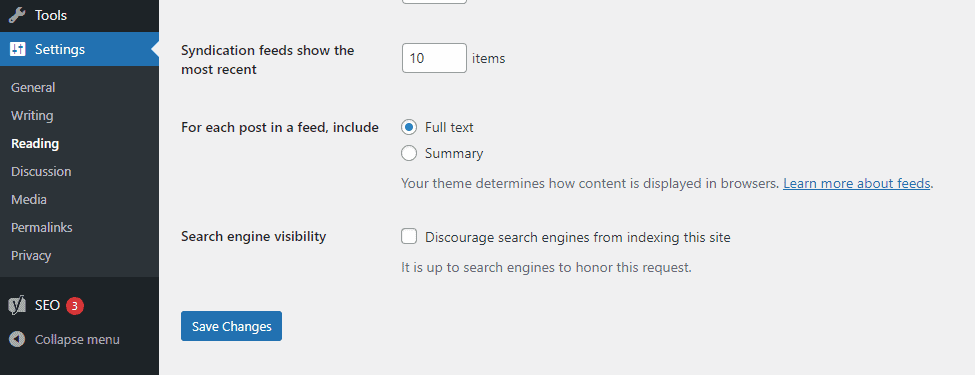
이제 " 검색 엔진 가시성 " 섹션으로 스크롤하여 " 검색 엔진이 이 사이트를 인덱싱하지 못하도록 차단 " 옆의 확인란이 선택되어 있는지 확인하십시오 .
선택되어 있으면 선택을 취소하고 변경 사항 저장 을 클릭하십시오. 체크가 해제되어 있으면 그대로 둡니다.
SEO 친화적인 URL(Permalink) 구조 설정
웹사이트의 모든 웹페이지와 블로그 게시물에는 고유한 영구 링크가 있습니다. 검색 엔진이 페이지의 모든 내용을 이해하기 위해 영구 링크를 사용하기 때문에 SEO 관점에서 영구 링크는 매우 중요합니다. 따라서 타겟 키워드를 영구 링크에 추가하여 검색 엔진을 조금씩 움직일 수 있습니다.
기본적으로 WordPress 설정은 수동으로 변경하지 않는 한 "날짜 및 이름" 설정을 지정합니다.
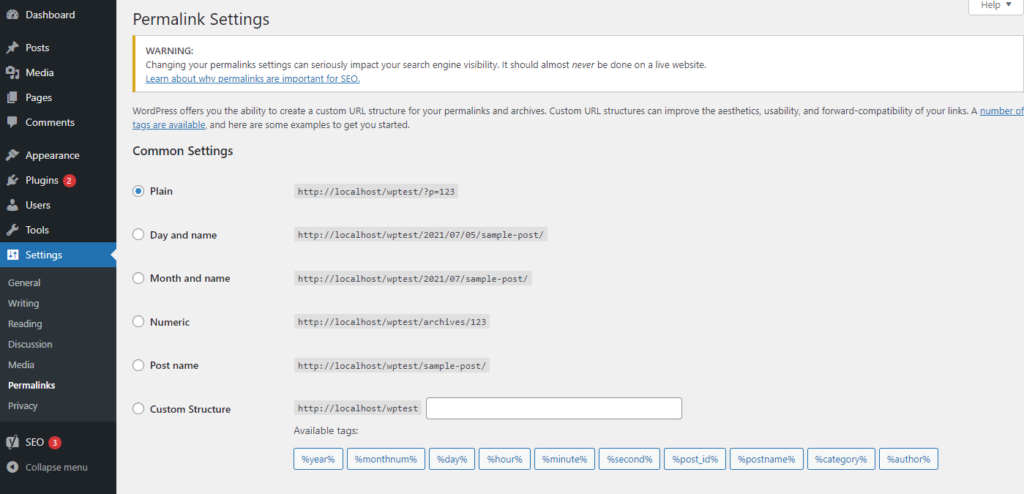
영구 링크 구조를 구성하려면 WordPress 대시보드에서 설정 >> 영구 링크로 이동합니다. 일반적으로 SEO 인식 WordPress 사용자는 " 게시물 이름 " 설정을 사용합니다. 따라서 설정을 시도하거나 기본 설정에 따라 연결하는 가장 좋은 설정을 선택할 수 있습니다.
WordPress 웹 사이트 상태 확인
버전 5.2가 출시된 이후로 WordPress는 사이트 상태를 모니터링하고 사이트 개선에 필요한 변경 사항이 있으면 알려줄 수 있는 Site Health라는 훌륭한 기능을 제공했습니다.
WordPress 대시보드의 도구 >> 사이트 상태에서 사이트 상태 기능에 액세스할 수 있습니다.
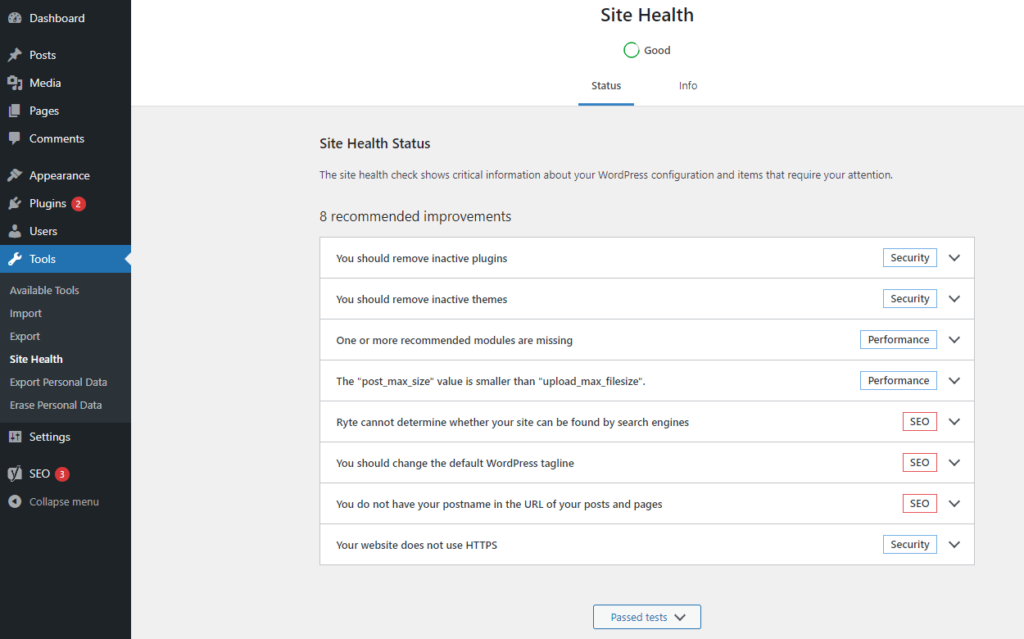
SEO 측면에서 사이트 상태 기능은 장기적으로 웹사이트 순위를 위태롭게 하는 일부 업데이트 또는 수정 사항을 지적할 수 있으므로 매우 중요합니다.
WWW 또는 비 WWW 도메인 접두사 중에서 선택
웹사이트를 시작할 때 URL 시작 부분에서 www 또는 HTTP 도메인 접두사를 선택할 수 있는 옵션이 있습니다. 시작하는 동안 두 가지 중 하나를 수행할 수 있지만 일단 익숙해지면 계속해야 합니다. 이는 검색 엔진이 두 개의 다른 웹사이트로 간주하고 중간에 도메인 접두사를 변경하면 사이트 순위에 부정적인 영향을 줄 수 있기 때문입니다.
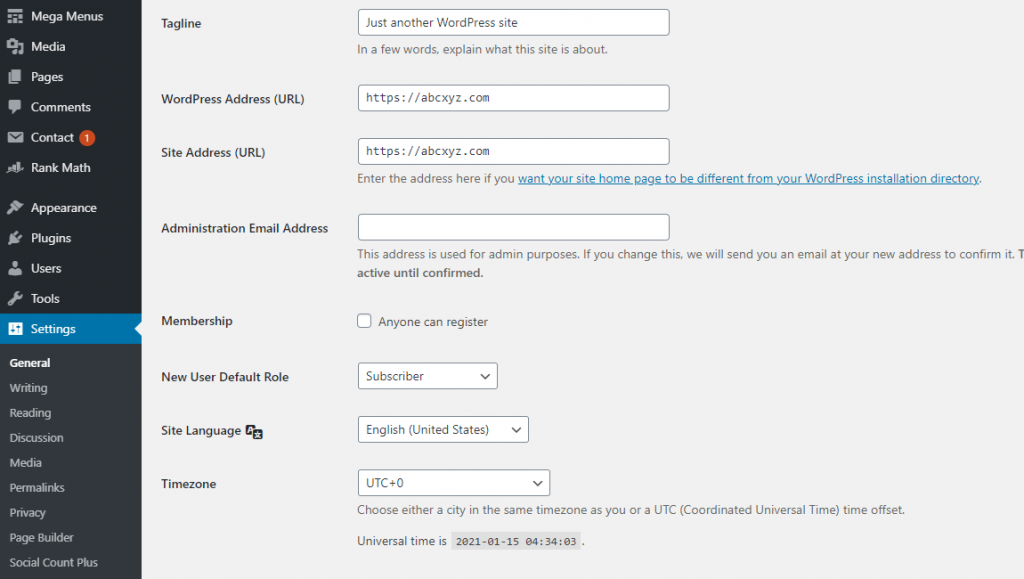
웹사이트에 사용 중인 도메인 접두사를 확인하려면 WordPress 대시보드에서 설정 >> 일반 으로 이동합니다. 이제 일반 설정 으로 이동하여 WordPress 주소 및 사이트 주소 필드 모두에서 URL을 확인하십시오.
따라할 수 있는 다양한 방법으로 웹사이트를 SEO 친화적으로 만들 수 있습니다.
WordPress가 설정에 내장된 모든 SEO 기본 사항을 완료했다면 따를 수 있는 다양한 SEO 관행으로 넘어갈 때입니다. 이러한 관행은 너무 기술적이지 않으며 구현하는 데 코딩 기술이 필요하지 않습니다. 따라서 코더가 아니더라도 잘 구현하면 큰 차이를 제공할 수 있으므로 다음 단계를 따를 수 있습니다.
최고의 WordPress SEO 플러그인 사용
WordPress에서 사용할 수 있는 기본 내장 SEO 설정을 구성했으므로 이제 SEO 플러그인을 사용하여 웹사이트를 최적화할 차례입니다. WordPress에는 수천 개의 SEO 플러그인이 있으므로 초보자가 올바른 플러그인을 선택하기 어려울 수 있습니다.
그래서 이를 돕기 위해 가장 인기 있는 3가지를 선택하고 우리 기사에서 종합적으로 비교했습니다. 순위 수학 대 Yoast SEO 대 올인원 SEO – 최고의 WordPress SEO 플러그인은 무엇입니까?

이렇게 하면 선택의 폭이 좁아지고 WordPress 웹사이트에 가장 적합한 것을 선택할 수 있습니다.
WordPress에서 XML Sitemap 제출
XML Sitemap은 Google, Bing, Yandex 등과 같은 검색 엔진에서 WordPress 웹사이트의 계층 구조와 구조를 이해하여 크롤링을 개선하는 데 사용됩니다.
검색 엔진은 사이트맵 없이도 웹사이트를 크롤링하지만 사이트맵을 만들면 검색 엔진이 크롤링하기를 원하는 웹사이트에 대한 더 많은 보고 데이터에 액세스할 수 있습니다. 또한 검색 엔진에 사이트 구조에 대한 명확한 그림을 제공하고 Google 사이트 링크에 점수를 매길 기회를 높입니다.
Yoast, Rank Math 및 All in One SEO와 같은 WordPress SEO 플러그인에는 사이트맵 파일을 자동으로 생성하는 기능이 있습니다.
여기에서는 Rank Math 플러그인을 사용하여 이 기능을 활성화하는 방법을 보여드리겠습니다.
우선, WordPress 웹사이트에 Rank Math 플러그인을 설치하고 활성화해야 합니다.
그런 다음 WordPress 대시보드에 로그인하고 Rank Math > Dashboard 로 이동합니다. 이제 Sitemap 토글을 활성화하고 설정을 클릭하여 사이트 맵 설정으로 이동합니다.
그런 다음 "사이트맵 색인은 여기에서 찾을 수 있습니다:" 옆에 있는 링크를 클릭하여 사이트맵을 확인하십시오.
아래 스크린샷과 같은 결과를 볼 수 있습니다.
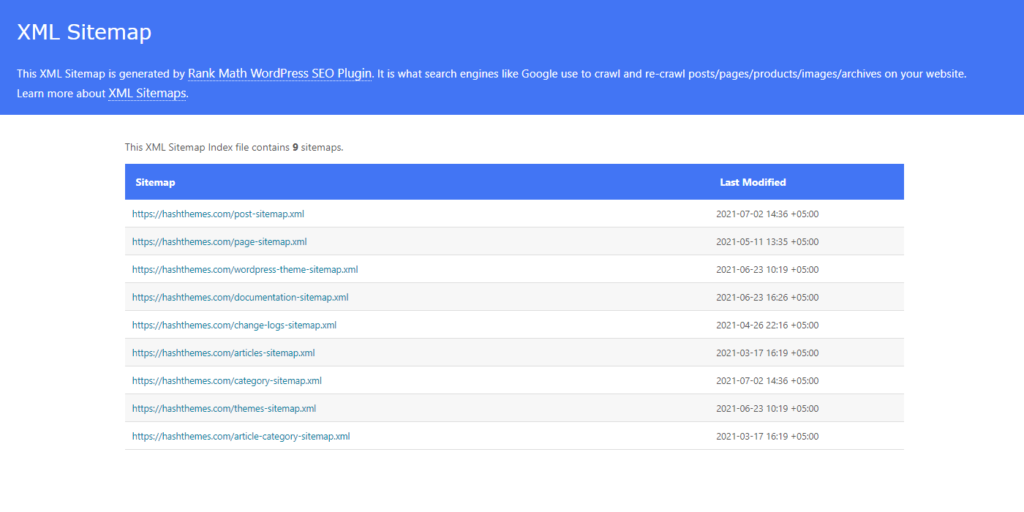
색인 내의 사이트맵을 클릭하면 각 파일에 참조되는 URL을 볼 수 있습니다.
Google Search Console에 사이트 추가
Google Search Console(이전 명칭: Webmasters)은 웹사이트 소유자가 검색 엔진에서 콘텐츠가 어떻게 보이는지 볼 수 있도록 Google에서 제공하는 일련의 도구입니다. 웹 페이지와 콘텐츠가 검색 결과에 어떻게 나타나는지 이해하는 데 도움이 되는 모든 보고서와 데이터를 제공합니다.

사람들이 귀하의 사이트 페이지/콘텐츠를 찾기 위해 사용하는 실제 용어, 귀하의 웹페이지/콘텐츠가 검색 결과에 어떻게 나타나는지, 귀하의 웹페이지/콘텐츠가 클릭되는 빈도를 볼 수 있습니다. 이렇게 하면 웹사이트가 검색 엔진에서 어떻게 작동하는지 이해하고 그에 따라 콘텐츠 전략을 계획할 수 있습니다.
웹사이트를 Google Analytics에 통합
웹사이트에 통합해야 하는 또 다른 Google 도구는 Google Analytics입니다. 이를 통해 사이트의 실시간 트래픽을 추적하고 행동에 대한 전체 심층 보고서를 제공할 수 있습니다. 간단히 말해서, SEO 전략이 얼마나 잘 작동하는지 알 수 있고 그에 따라 다양한 단계를 수행할 수 있습니다.
Google Analytics 계정을 설정하려면 Google Analytics 홈페이지로 이동하여 계정을 만드십시오.
다음으로 추적 코드를 찾습니다. 추적 정보 > 추적 코드에서 추적 코드를 찾을 수 있습니다.
아래 스크린샷과 유사한 코드를 복사합니다.
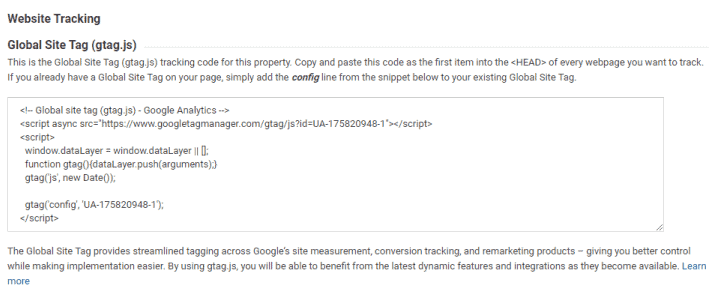
사용 중인 WordPress 테마에 따라 웹사이트에 Google Analytics 추적 코드를 추가할 수 있습니다. WordPress 테마에서 Google Analytics 코드를 입력할 수 없는 경우 머리글 또는 바닥글 삽입 플러그인을 사용할 수 있습니다.
자세한 지침은 다음을 참조하십시오. WordPress에 Google Analytics를 설치하는 방법?
스키마 마크업 적용
스키마 마크업은 일반적으로 검색 엔진이 방문자에게 더 많은 더 나은 데이터를 제공하는 데 도움이 되는 추가 코드입니다. WordPress 웹사이트에 구현하면 검색 결과에 리치 스니펫이 추가되고 웹사이트의 유기적 트래픽을 크게 개선할 수 있습니다.
많은 WordPress 테마에는 스키마 마크업이 코딩되어 있지만 일부는 그렇지 않습니다. 따라서 스키마 마크업으로 코딩되지 않은 WordPress 테마를 사용하는 경우 WordPress에서 스키마 마크업을 구현하는 빠른 가이드 문서를 따라 WordPress 웹사이트에서 스키마 마크업을 구현할 수 있습니다.
블로그 게시물 최적화
종종 대부분의 초보자는 WordPress SEO 플러그인을 설치하면 웹사이트를 SEO 친화적으로 만들 수 있다고 생각하는 실수를 범합니다. 그러나 SEO는 최대 결과를 보기 위해 모든 것을 따라잡아야 하는 지속적인 프로세스이기 때문에 신화입니다.
모든 최고의 WordPress SEO 플러그인을 사용하면 모든 게시물, 페이지 또는 사용자 정의 게시물 유형에 대해 SEO 제목, 메타 설명 및 포커스 키워드를 입력할 수 있습니다. 또한 웹 콘텐츠가 Google에 표시될 때 사용자에게 표시되는 내용을 미리 볼 수 있습니다.
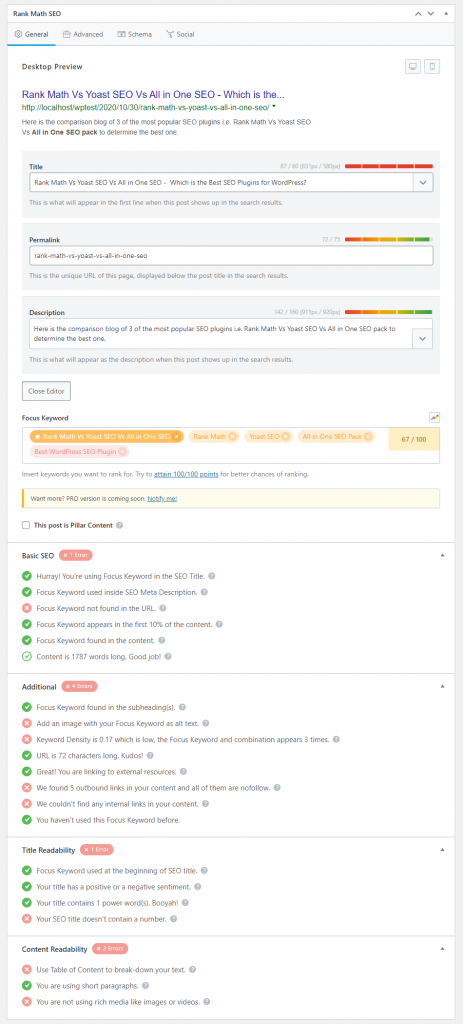
최대의 결과를 얻으려면 모든 블로그와 페이지의 제목과 설명을 최적화하는 것이 좋습니다.
웹 콘텐츠에 대한 키워드 연구 수행
키워드 리서치는 콘텐츠 마케터와 SEO 전문가가 사용하는 리서치 기법입니다. 사용자가 필요한 콘텐츠, 제품 및 서비스를 찾기 위해 검색 엔진에 입력하는 단어를 찾는 데 도움이 됩니다. 콘텐츠에 이러한 단어와 구문을 사용하여 웹사이트로 더 많은 유기적 검색 트래픽을 유도할 수 있습니다.
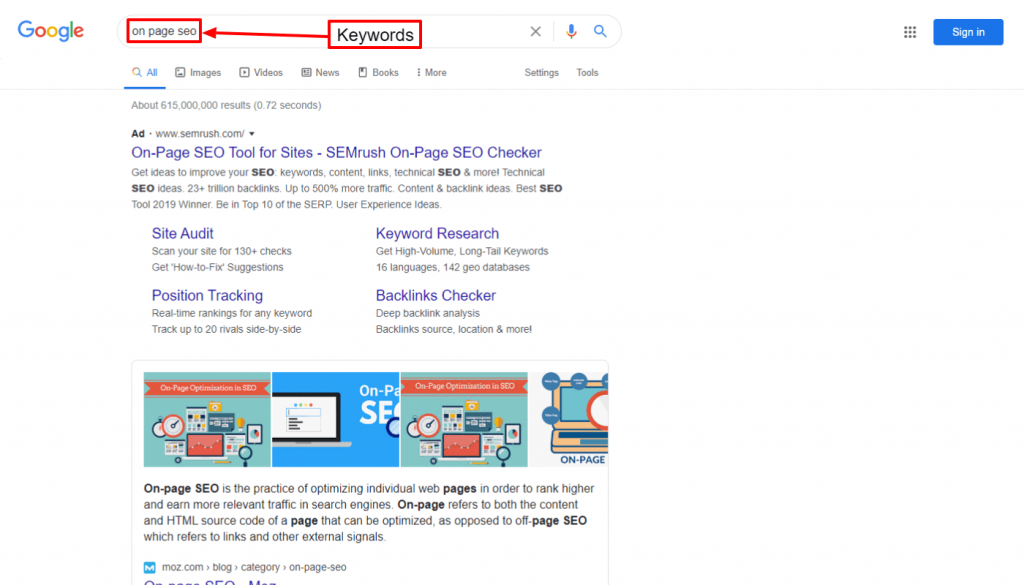
웹 콘텐츠에 가장 적합한 키워드를 검색하는 데 사용할 수 있는 무료 및 유료 키워드 조사 도구가 많이 있습니다.
태그 및 카테고리의 올바른 사용
WordPress에는 블로그 게시물을 태그 및 카테고리로 정렬하고 구성하는 기능이 내장되어 있습니다. 다양한 주제별로 콘텐츠를 관리하기 쉽고 사용자가 원하는 콘텐츠를 찾는 데 도움이 됩니다.
또한 카테고리와 태그는 검색 엔진이 웹사이트 및 콘텐츠의 구조를 이해하는 데 도움이 됩니다.
웹 블로거는 블로그 게시물을 다양한 카테고리에 배치하고 특정 태그를 추가하여 사용자가 웹사이트를 더 쉽게 탐색할 수 있도록 할 수 있습니다.
웹 콘텐츠에 내부 링크 추가
WordPress 웹사이트의 SEO를 개선하는 또 다른 기술은 내부 링크를 추가하는 것입니다. 그것은 단순히 한 게시물 페이지/게시물에서 귀하의 웹사이트 내의 다른 게시물로 링크를 추가하는 것입니다.
내부 링크는 SEO 측면에서뿐만 아니라 사이트 탐색 측면에서도 게시물에 많은 가치를 추가합니다.
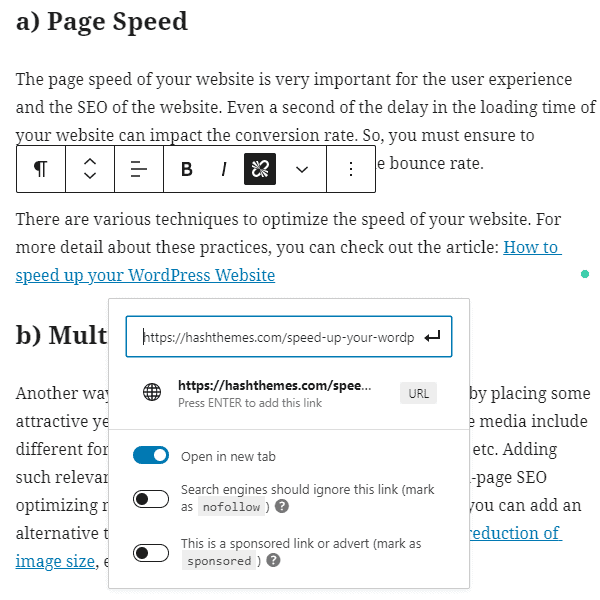
웹사이트에 게시하기 전에 블로그 게시물에 최소 3~5개의 내부 링크를 추가하는 것이 좋습니다. 이렇게 하면 웹사이트에서 사용자가 보낸 페이지 뷰와 시간을 높일 수 있어 궁극적으로 블로그 게시물의 SEO 점수가 향상됩니다.
외부 링크에 NoFollow 속성 추가
링크 빌딩은 SEO의 중추입니다. 다른 웹사이트에 대한 링크를 추가하면 링크가 신뢰할 수 있다고 말함으로써 실제로 해당 링크에 웹사이트의 SEO 점수(링크 주스)를 전달하는 것입니다.
좋은 검색 엔진 순위를 얻으려면 다른 웹사이트에서 링크 주스를 제공하는 대신 더 많은 링크 주스를 얻고 있는지 확인해야 합니다. 따라서 품질이 낮은 웹 사이트(SEO 점수가 귀하보다 낮은 웹 사이트)에 링크하는 경우 링크 주스를 통과하지 못하도록 노팔로우로 만드는 것이 가장 좋습니다.
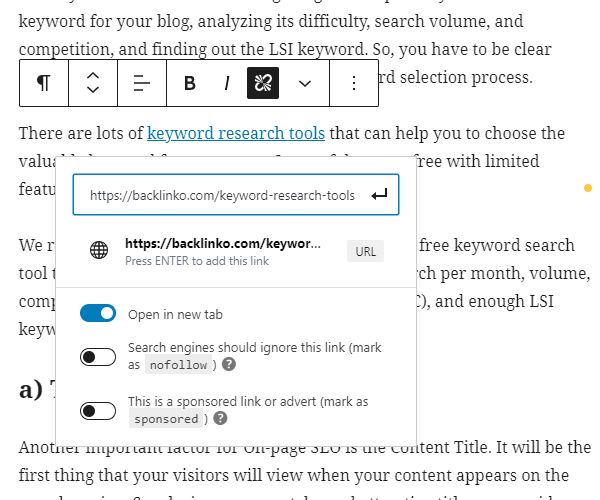
기본적으로 WordPress에는 링크를 팔로우하지 않는 내장 옵션이 제공되지 않습니다. 그러나 RankMath 또는 All in One SEO와 같은 WordPress SEO 플러그인을 사용하는 경우 링크에 "nofollow" 추가 옵션에서 링크를 nofollow로 만들 수 있습니다.
전체 게시물 및 요약(발췌)
WordPress를 사용하면 홈페이지, 카테고리 아카이브, 태그 아카이브, 날짜 아카이브, 작성자 페이지 등과 같은 여러 페이지에서 블로그 게시물을 표시하고 연결할 수 있습니다.
기본적으로 모든 게시물은 전체 텍스트로 표시됩니다. 웹사이트에 짧은 블로그가 몇 개 있는 경우에 유용합니다. 그러나 웹 사이트에 긴 블로그가 많은 경우 전체 텍스트를 표시하면 WordPress 웹 사이트의 로딩 시간에 영향을 미치고 SEO에 해를 끼칠 수 있습니다. 따라서 블로그 게시물의 발췌 또는 요약을 표시하는 것이 좋은 해결책이 될 것입니다.
전체 텍스트 대신 블로그 게시물 요약을 표시하려면 WordPress 대시보드에 로그인하고 설정 >> 읽기 로 이동합니다. 이제 피드의 각 게시물에 대해 옵션을 포함하고 요약을 선택합니다.
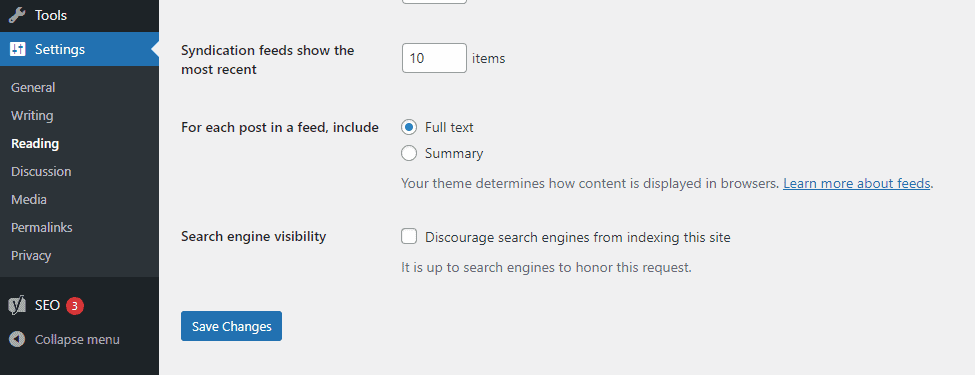
완료되면 " 변경 사항 저장 "을 클릭하여 설정을 저장합니다.
블로그 게시물에 발췌문을 추가하는 자세한 지침은 발췌문이란 무엇이며 WordPress 페이지 및 게시물에 발췌문을 추가하는 방법은 무엇입니까?
정기적으로 SEO 감사 수행
WordPress 웹 사이트가 제대로 최적화되었는지 확실하지 않은 경우 SEO 감사를 수행할 수 있습니다. 모든 오류 및 수정 사항을 포함하여 웹사이트에서 수행된 SEO 감사 보고서를 제공하는 UberSuggest, Diib 및 SEMRush와 같은 다양한 도구가 있습니다. 따라서 감사 도구를 정기적으로 사용하여 사이트의 SEO를 확인하는 것이 좋습니다.
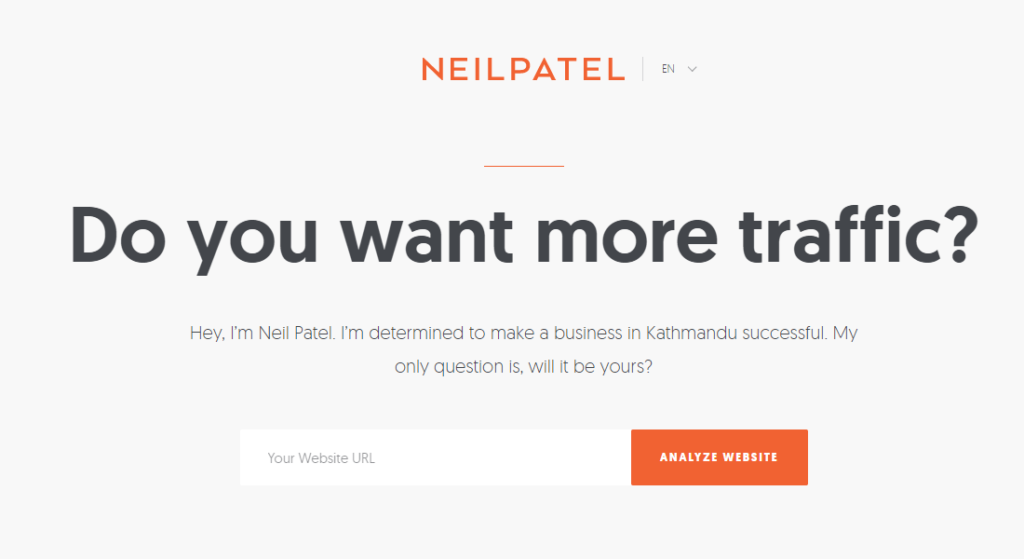
감사 도구에 대해 자세히 알아보려면 최고의 SEO 분석기 도구 문서를 확인하세요.
WordPress 웹사이트의 깨진 링크 수정
웹 콘텐츠에 깨진 링크가 있는 것은 순위에 좋지 않습니다. 이는 Google 봇이 웹 콘텐츠를 크롤링하는 것을 어렵게 만들고 웹사이트의 SEO에 부정적인 영향을 줄 수 있습니다.
깨진 링크를 확인하는 가장 쉬운 방법은 Google Search Console에서 확인하는 것입니다. 깨진 링크의 위치를 표시하여 수정할 수 있습니다.
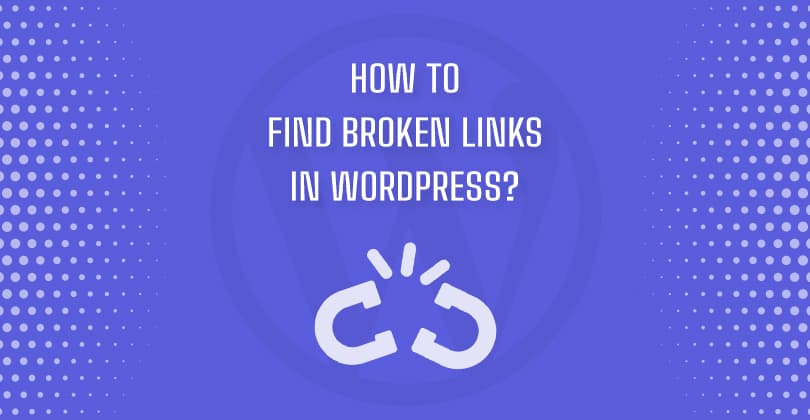
웹사이트의 끊어진 링크 수정에 대한 자세한 내용은 WordPress에서 끊어진 링크를 찾는 방법 문서를 확인하세요.
WordPress SEO의 속도
위에서 언급한 모든 SEO 기본 및 관행을 따른다고 해도 웹사이트가 느리다면 여전히 많은 방문자를 잃을 수 있습니다. 따라서 로딩 속도가 좋은 웹사이트를 만드는 것이 정말 중요합니다.
따라서 Google PageSpeed Insight, Pingdom 또는 GTmetrix와 같은 도구를 사용하여 웹 사이트 속도를 확인하는 것이 좋습니다. 속도를 확인한 후 다양한 단계를 수행하여 웹사이트 속도를 최적화할 수 있습니다.

다음은 사이트 속도를 유지하기 위해 적용할 수 있는 몇 가지 팁입니다.
이미지 최적화
이미지를 사용하면 웹사이트가 더 매력적이고 매력적입니다. 그러나 이미지 크기와 품질에 주의하지 않으면 로드 시간이 더 오래 걸리고 웹사이트가 느려질 수 있습니다. 사이트의 로딩 속도를 방해하지 않도록 모든 이미지가 잘 최적화되어 있는지 확인해야 합니다.
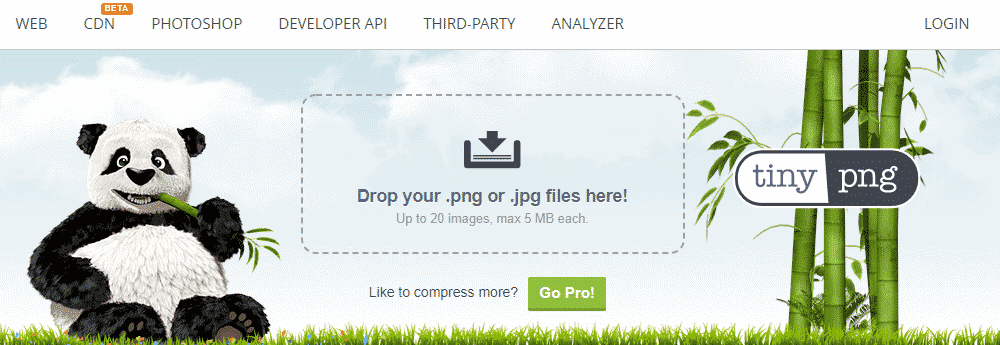
웹사이트의 이미지를 최적화하기 위한 자세한 가이드를 찾고 있다면 품질 손실 없이 이미지를 최적화하는 방법을 확인하십시오.
또한 웹 사이트의 이미지를 자동으로 최적화하는 WordPress 플러그인을 찾고 있다면 최고의 WordPress 이미지 최적화 플러그인 모음을 살펴볼 수 있습니다.
CDN(콘텐츠 전송 관리자) 사용
CDN은 전 세계의 여러 서버에 다양한 버전의 웹사이트를 저장하여 웹사이트 속도를 높이는 데 도움이 됩니다. 그렇게 하면 방문자가 귀하의 웹사이트를 방문할 때 가장 가까운 서버 위치에서 방문자의 물리적 위치로 로드됩니다.
CDN에 대해 자세히 알아보려면 CDN이란 무엇이며 웹 사이트 속도를 높이는 데 어떻게 도움이 됩니까?
WordPress 캐시 플러그인 사용
캐시 플러그인은 WordPress에서 실행하는 일반 PHP 파일 대신 정적 HTML 파일을 생성합니다. 이렇게 하면 서버와 사용자 브라우저 간의 요청이 최소화되어 웹사이트 속도가 느려집니다.
WordPress 웹 사이트용 캐싱 플러그인을 찾고 있다면 기사를 확인하십시오. WordPress 웹 사이트 속도를 높이는 최고의 WordPress 캐시 플러그인

다음은 사이트 속도를 최적화하기 위해 취할 수 있는 몇 가지 단계입니다. 웹 사이트의 로딩 시간을 개선하기 위한 자세한 지침은 다음 기사를 참조하십시오. WordPress 웹 사이트 속도를 높이는 방법?
WordPress SEO를 위한 보안
속도와 마찬가지로 보안은 웹사이트의 더 나은 SEO를 위한 또 다른 중요한 요소입니다. Google과 같은 검색 엔진은 사용자를 온라인 보안 위협을 제공하는 웹사이트로 안내하는 것을 원하지 않습니다. 따라서 검색 엔진에서 좋은 순위를 얻으려면 웹 사이트가 브라우저에 완전히 안전한지 확인해야 합니다.
다음은 웹사이트를 안전하게 만들기 위해 구현할 수 있는 몇 가지 보안 팁입니다. Google은 보안을 위반하는 웹사이트에 불이익을 주어 검색 결과에서 완전히 제외될 수 있으므로 준수하는 것이 매우 중요합니다.
SSL / HTTPS 사용
웹사이트를 안전하게 만드는 일반적인 방법 중 하나는 SSL/HTTPS 인증서를 추가하는 것입니다. 웹 사이트에 추가 보안 계층을 추가하여 웹 사이트를 더욱 신뢰할 수 있습니다.
대부분의 최고의 WordPress 호스팅 회사는 무료 SSL 인증서를 제공합니다. 따라서 신뢰할 수 있는 호스팅 제공업체에서 웹사이트를 호스팅하는 경우 웹사이트는 SSL 인증서로 구현됩니다.
웹사이트를 브라우저에서 안전하게 보호하려면 Sucuri Security, Wordfence Security, All In One WP Security & Firewall 또는 Anti-Malware Security 및 Brute-Force Firewall과 같은 WordPress 플러그인 설치를 고려할 수도 있습니다.
WPS 로그인 URL 변경
웹사이트를 안전하게 만드는 또 다른 방법은 웹사이트의 로그인 URL을 변경하는 것입니다. 이렇게 하면 웹사이트를 방해할 수 있는 해커와 공격자로부터 웹사이트를 더욱 안전하게 보호할 수 있습니다.
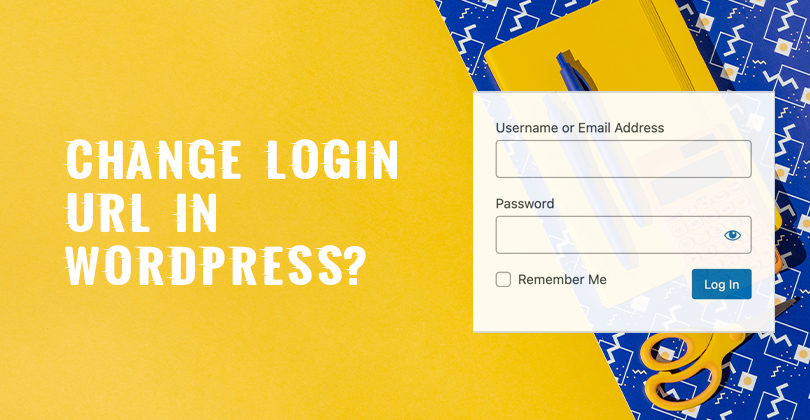
사이트의 WPS 로그인 변경에 대한 자세한 지침은 다음 기사를 확인하십시오. WordPress에서 로그인 URL을 변경하는 방법?
